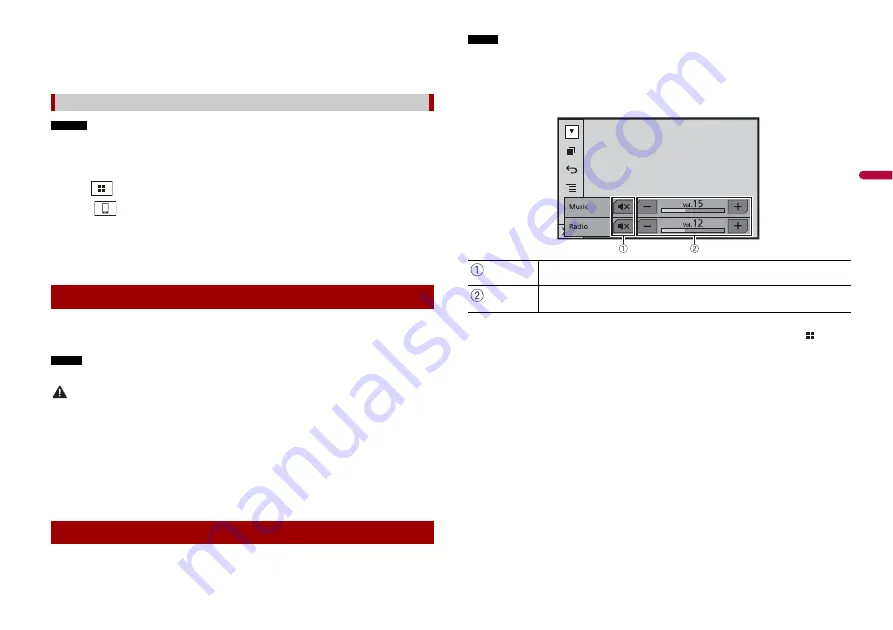
17
Es
Es
pa
ñ
o
l
4
Toque [AppRadio Mode].
5
Toque el icono deseado en la pestaña.
Se inicia la AppRadio app.
NOTAS
•
[USB MTP] está [Des.] para usar AppRadio Mode + (página 38).
•
La capacidad de reproducción del video depende del dispositivo Android conectado.
1
Desbloquee su teléfono inteligente y conéctelo a este producto mediante USB.
Consulte Teléfono inteligente (dispositivo Android) (página 57).
2
Pulse .
3
Toque .
4
Toque [AppRadio Mode].
5
Toque el icono deseado en la pestaña.
Se inicia la AppRadio app.
Al tocar el área de escritura de texto de una aplicación para iPhone, se mostrará un
teclado en la pantalla. Puede ingresar el texto deseado directamente desde este
producto.
NOTA
Esta función solo está disponible en el AppRadio Mode + del iPhone.
PRECAUCIÓN
Por su seguridad, la funcionalidad del teclado está disponible solo cuando el vehículo está detenido y
el freno de mano accionado.
1
Inicie el AppRadio Mode +.
2
Toque el área de escritura de texto en la pantalla de función de la aplicación.
Aparece un teclado para la escritura de texto.
SUGERENCIA
Puede seleccionar el idioma del teclado (página 40).
Puede reproducir audio mezclando el origen AV y una aplicación para iPhone o teléfono
inteligente cuando se utiliza AppRadio Mode +.
Para usuarios de teléfonos inteligentes (Android)
Uso del teclado
Uso de la función de mezcla de audio
NOTA
Esta función quizá no esté disponible en función de la aplicación o el origen AV.
1
Inicie el AppRadio Mode +.
2
Pulse VOL (+/-).
Se mostrará en la pantalla el menú de mezcla de audio.
SUGERENCIA
Es posible alternar entre la pantalla de operación AV y la pantalla de la Aplicación al pulsar
.
Toque para suprimir el audio. Vuelva a tocar para reactivar el audio.
Ajusta el volumen del audio.
Summary of Contents for AVH-ZL5150BT
Page 69: ...69 En English ...
Page 209: ...71 Ptbr Português B ...
Page 210: ...72Ptbr ...
Page 211: ...73 Ptbr Português B ...
Page 212: ... 2018 PIONEER CORPORATION All rights reserved CRD5063 C RD ...
















































